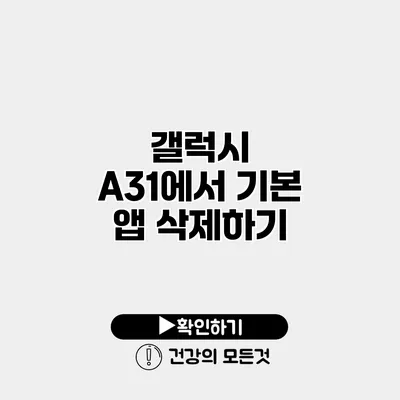갤럭시 A31은 많은 기능을 제공하는 스마트폰이지만, 사용자가 원하지 않는 기본 앱도 포함되어 있습니다. 이러한 기본 앱을 삭제하면 휴대전화의 성능이 향상되고, 더 깔끔한 사용자 경험을 누릴 수 있어요. 그러면 어떻게 갤럭시 A31에서 기본 앱을 삭제할 수 있는지 단계별로 살펴볼까요?
✅ 중복 사진을 쉽게 정리하고 저장 공간을 확보하는 방법을 알아보세요.
기본 앱 삭제의 중요성
기본적으로 설치된 앱은 사용자에 따라 유용할 수도 있고 그렇지 않을 수도 있어요. 필요 없는 앱을 삭제함으로써 얻을 수 있는 이점은 다음과 같습니다:
- 기기 성능 향상
- 저장 공간 확보
- 더 깔끔한 홈 화면 구성
- 사용자의 필요에 맞는 앱을 커스터마이즈
이제 기본 앱 삭제 방법을 상세히 알아보아요.
✅ 갤럭시 A31의 기본 앱 삭제 방법을 배워보세요.
갤럭시 A31에서 기본 앱 삭제하는 방법
1. 설정 앱 열기
먼저, ‘설정’ 앱을 열어야 해요. 홈 화면에서 ‘설정’ 아이콘을 찾거나 앱 서랍에서 검색해 보세요.
2. 애플리케이션 선택하기
‘설정’ 화면에서 아래로 스크롤하여 ‘애플리케이션’ 또는 ‘앱’ 메뉴를 선택해 주세요.
3. 삭제할 앱 선택하기
애플리케이션 목록이 나타나면, 삭제하고 싶은 기본 앱을 찾아 선택하세요. 예를 들어, ‘삼성 인터넷’ 또는 ‘갤러리’ 같은 앱들이 있을 수 있어요.
4. 앱 정보 화면 확인
선택한 앱의 정보 화면이 열리면, 해당 앱에 대한 여러 옵션을 볼 수 있어요. 여기서 ‘제거’ 또는 ‘비활성화’ 버튼을 찾을 수 있을 거예요.
5. 앱 삭제 또는 비활성화
‘제거’ 버튼을 클릭하면 앱이 삭제되고, ‘비활성화’를 클릭하면 앱이 비활성화되어 사용자로부터 숨겨집니다. 비활성화된 앱은 나중에 다시 활성화할 수 있어요.
주의사항
기본 앱 중 일부는 필수적인 시스템 애플리케이션일 수 있으니, 주의하여 선택해야 해요. 이러한 앱은 비활성화가 가능하지만 완전히 삭제할 수는 없어요.
✅ CJ대한통운 고객센터의 불편사항 신고 방법을 지금 바로 알아보세요.
자주하는 질문(FAQ)
Q1: 모든 기본 앱을 삭제할 수 있나요?
A1: 아닙니다. 시스템 필수 앱은 삭제할 수 없으며, 비활성화만 가능합니다.
Q2: 기본 앱을 삭제하면 어떤 문제가 생길 수 있나요?
A2: 일부 기본 앱은 시스템의 핵심 기능을 제공하므로, 이를 삭제하면 기능 저하가 있을 수 있어요.
Q3: 기본 앱을 다시 설치할 수 있나요?
A3: 비활성화한 앱은 설정 메뉴에서 간편히 다시 활성화할 수 있어요. 삭제한 앱은 Google Play 스토어에서 재설치할 수 있습니다.
✅ 갤럭시 A31의 숨은 기능을 알아보고 용량을 확보하세요!
기본 앱 삭제 체크리스트
| 체크리스트 | 설명 |
|---|---|
| 필요한 앱 확인 | 기기에 어떤 앱이 설치되어 있는지 확인하세요. |
| 삭제 전 Backup | 중요한 데이터는 백업해 두세요. |
| 비활성화 앱 확인 | 사용하지 않는 앱은 비활성화하여 공간을 확보하세요. |
| 사용자 리뷰 확인 | 앱 삭제 후 사용 경험을 이용해서 다시 검토하세요. |
결론
갤럭시 A31의 기본 앱 삭제는 기기 성능을 개선하고 개인의 필요에 맞게 스마트폰을 커스터마이즈하는 데 결정적인 역할을 합니다. 사용하지 않는 앱을 정리하여 더욱 쾌적한 스마트폰 환경을 만들어 보세요.
기본 앱 삭제 과정을 진행하면서 궁금한 점이 있다면 언제든지 질문해 주세요. 스마트폰을 보다 효율적으로 사용하기 위한 첫걸음을 내딛어 보아요!
자주 묻는 질문 Q&A
Q1: 모든 기본 앱을 삭제할 수 있나요?
A1: 아닙니다. 시스템 필수 앱은 삭제할 수 없으며, 비활성화만 가능합니다.
Q2: 기본 앱을 삭제하면 어떤 문제가 생길 수 있나요?
A2: 일부 기본 앱은 시스템의 핵심 기능을 제공하므로, 이를 삭제하면 기능 저하가 있을 수 있어요.
Q3: 기본 앱을 다시 설치할 수 있나요?
A3: 비활성화한 앱은 설정 메뉴에서 간편히 다시 활성화할 수 있어요. 삭제한 앱은 Google Play 스토어에서 재설치할 수 있습니다.